Docker容器学习笔记二
六、容器数据卷
1.什么是容器卷?
2.使用数据卷
3.实战:安装MySQL
4.具名和匿名挂载
5.初识Dockerfile
6.数据卷容器
七、DockerFile
1.DockerFile介绍
2.DockerFile构建过程
3.实战测试
4.实战:Tomcat镜像
5.发布自己的镜像
6.小结
八、Docker 网络
1.理解Docker 0
2.--link
3.自定义网络
4.网络连通
5.实战:部署Redis集群
九、SpringBoot项目打包Docker镜像
十、SpringBoot项目打包Docker镜像(添加)
1.认识docker
2.Docker容器与虚拟机
3.Docker 命令
4.SpringBoot项目容器化步骤
六、容器数据卷
1.什么是容器卷?
docker的理念回顾
将应用和环境打包成一个镜像!
数据?如果数据都在容器中,那么我们容器删除,数据就会丢失!需求:数据可以持久化
MySQL,容器删除了,删库跑路!需求:MySQL数据可以存储在本地!
容器之间可以有一个数据共享的技术!Docker容器中产生的数据,同步到本地!
这就是卷技术!目录的挂载,将我们容器内的目录,挂载到Linux上面!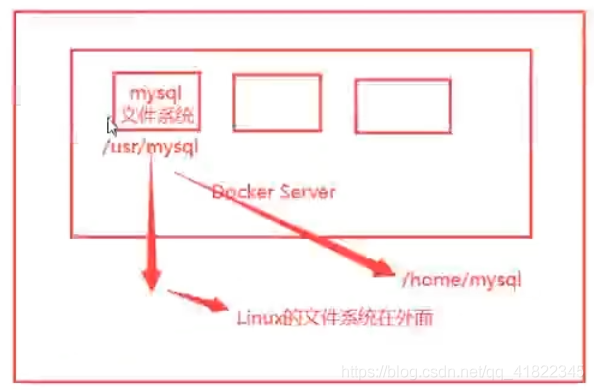
总结一句话:容器的持久化和同步操作!容器间也是可以数据共享的!
2.使用数据卷
-
方式一 :直接使用命令挂载 -v
-v, --volume list Bind mount a volume docker run -it -v 主机目录:容器内目录 -p 主机端口:容器内端口 ➜ ~ docker run -it -v /home/ceshi:/home centos /bin/bash #通过 docker inspect 容器id 查看
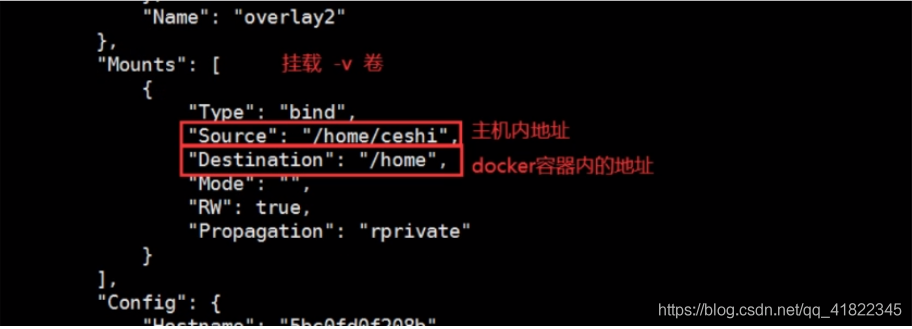
测试文件的同步

再来测试!
1、停止容器
2、宿主机修改文件
3、启动容器
4、容器内的数据依旧是同步的
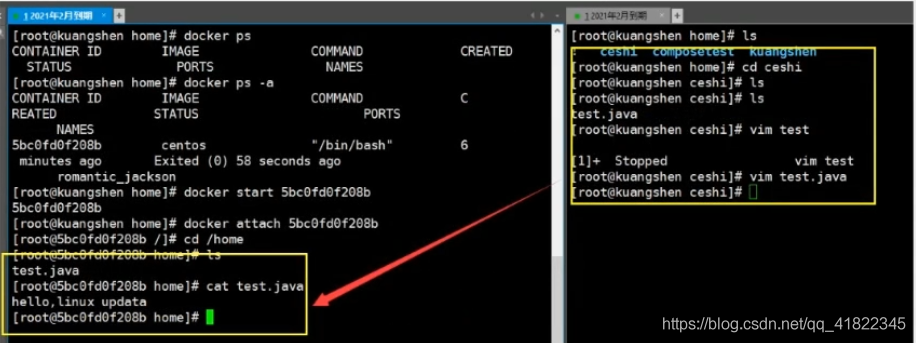
好处:我们以后修改只需要在本地修改即可,容器内会自动同步!
3.实战:安装MySQL
思考:MySQL的数据持久化的问题
# 获取mysql镜像 ➜ ~ docker pull mysql:5.7 # 运行容器,需要做数据挂载 #安装启动mysql,需要配置密码的,这是要注意点! # 参考官网hub docker run --name some-mysql -e MYSQL_ROOT_PASSWORD=my-secret-pw -d mysql:tag #启动我们得 -d 后台运行 -p 端口映射 -v 卷挂载 -e 环境配置 -- name 容器名字 ➜ ~ docker run -d -p 3306:3306 -v /home/mysql/conf:/etc/mysql/conf.d -v /home/mysql/data:/var/lib/mysql -e MYSQL_ROOT_PASSWORD=123456 --name mysql01 mysql:5.7 # 启动成功之后,我们在本地使用sqlyog来测试一下 # sqlyog-连接到服务器的3306--和容器内的3306映射 # 在本地测试创建一个数据库,查看一下我们映射的路径是否ok!
假设我们将容器删除 :

发现,我们挂载到本地的数据卷依旧没有丢失,这就实现了容器数据持久化功能
4.具名和匿名挂载
# 匿名挂载 -v 容器内路径! docker run -d -P --name nginx01 -v /etc/nginx nginx # 查看所有的volume的情况 ➜ ~ docker volume ls DRIVER VOLUME NAME local 33ae588fae6d34f511a769948f0d3d123c9d45c442ac7728cb85599c2657e50d local # 这里发现,这种就是匿名挂载,我们在 -v只写了容器内的路径,没有写容器外的路劲! # 具名挂载 ➜ ~ docker run -d -P --name nginx02 -v juming-nginx:/etc/nginx nginx ➜ ~ docker volume ls DRIVER VOLUME NAME local juming-nginx # 通过 -v 卷名:容器内路径 # 查看一下这个卷
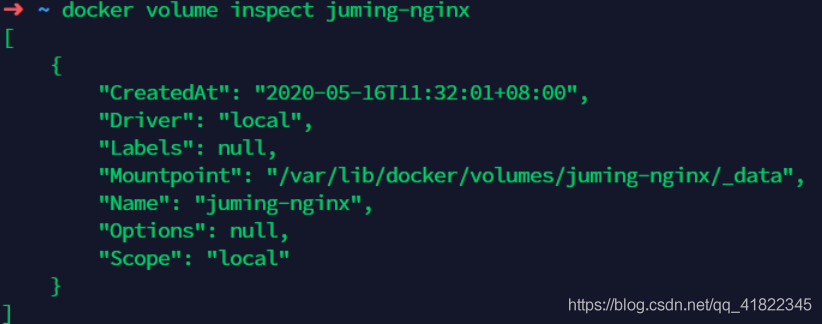
所有的docker容器内的卷,没有指定目录的情况下都是在/var/lib/docker/volumes/xxxx/_data下
如果指定了目录,docker volume ls 是查看不到的。
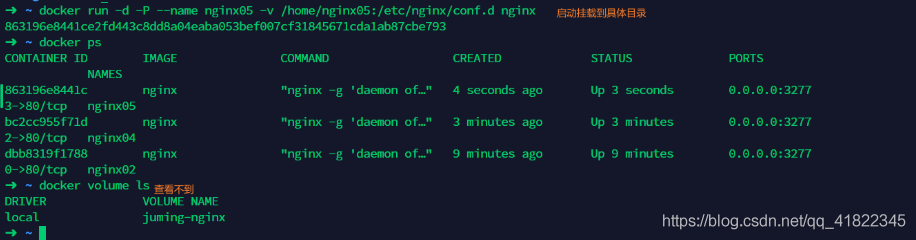
# 三种挂载: 匿名挂载、具名挂载、指定路径挂载 -v 容器内路径 #匿名挂载 -v 卷名:容器内路径 #具名挂载 -v /宿主机路径:容器内路径 #指定路径挂载 docker volume ls 是查看不到的
拓展:
# 通过 -v 容器内路径: ro rw 改变读写权限 ro #readonly 只读 rw #readwrite 可读可写 docker run -d -P --name nginx05 -v juming:/etc/nginx:ro nginx docker run -d -P --name nginx05 -v juming:/etc/nginx:rw nginx # ro 只要看到ro就说明这个路径只能通过宿主机来操作,容器内部是无法操作!
5.初识Dockerfile
Dockerfile 就是用来构建docker镜像的构建文件!命令脚本!先体验一下!
通过这个脚本可以生成镜像,镜像。
# 创建一个dockerfile文件,名字可以随便 建议Dockerfile # 文件中的内容 指令(大写) 参数 FROM centos VOLUME ["volume01","volume02"] CMD echo "----end----" CMD /bin/bash #这里的每个命令,就是镜像的一层!
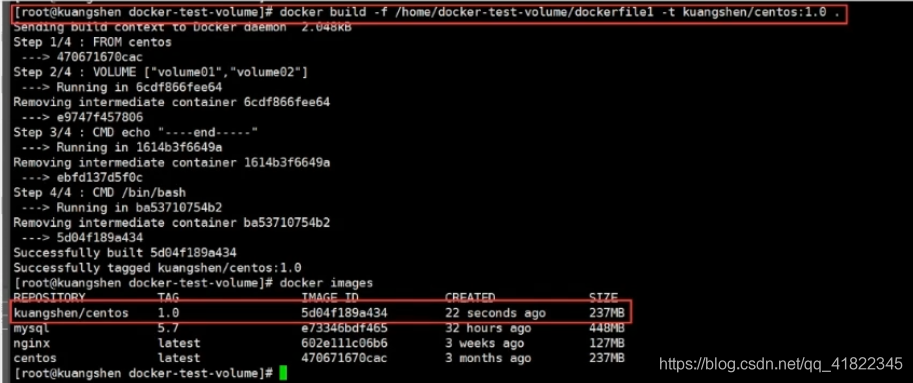
启动自己写的镜像
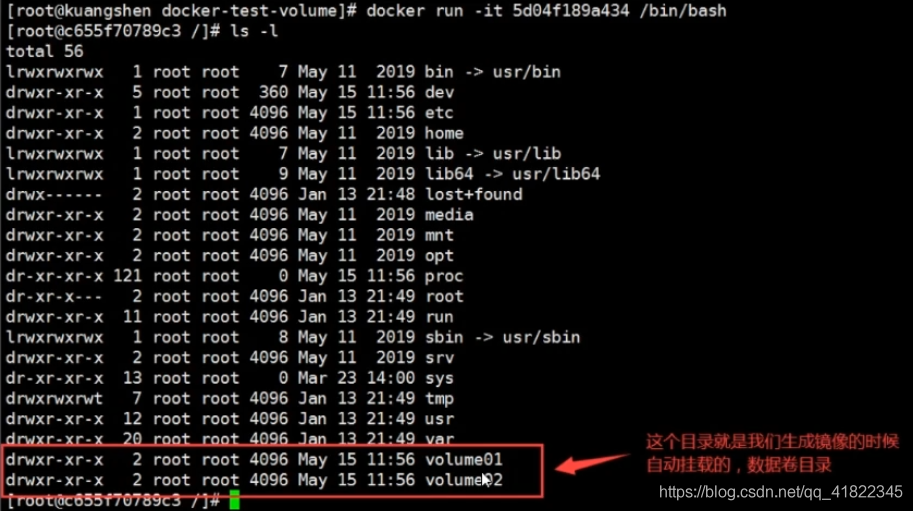
查看一下卷挂载
docker inspect 容器id
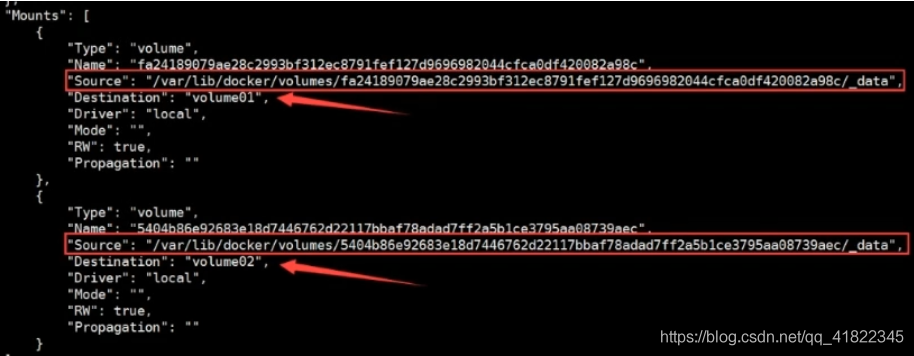
测试一下刚才的文件是否同步出去了!
这种方式使用的十分多,因为我们通常会构建自己的镜像!
假设构建镜像时候没有挂载卷,要手动镜像挂载 -v 卷名:容器内路径!
6.数据卷容器
多个MySQL同步数据!
命名的容器挂载数据卷!

--volumes-from list Mount volumes from the specified container(s) # 测试,我们通过刚才启动的
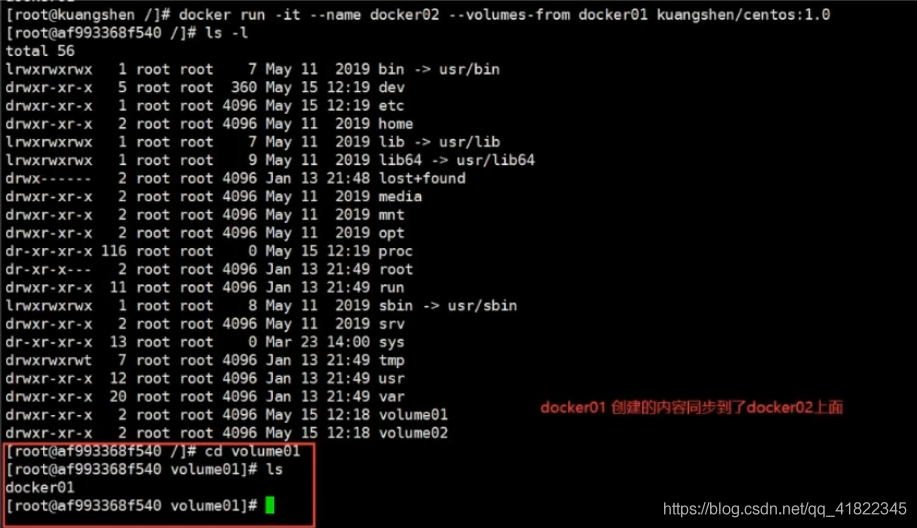
测试:可以删除docker01,查看一下docker02和docker03是否可以访问这个文件
测试依旧可以访问
-
多个mysql实现数据共享
➜ ~ docker run -d -p 3306:3306 -v /home/mysql/conf:/etc/mysql/conf.d -v /home/mysql/data:/var/lib/mysql -e MYSQL_ROOT_PASSWORD=123456 --name mysql01 mysql:5.7 ➜ ~ docker run -d -p 3307:3306 -e MYSQL_ROOT_PASSWORD=123456 --name mysql02 --volumes-from mysql01 mysql:5.7 # 这个时候,可以实现两个容器数据同步!
- 结论:
容器之间的配置信息的传递,数据卷容器的生命周期一直持续到没有容器使用为止。
但是一旦你持久化到了本地,这个时候,本地的数据是不会删除的!
七、DockerFile
1.DockerFile介绍
dockerfile是用来构建docker镜像的文件!命令参数脚本!
构建步骤:
1、 编写一个dockerfile文件
2、 docker build 构建称为一个镜像
3、 docker run运行镜像
4、 docker push发布镜像(DockerHub 、阿里云仓库)
但是很多官方镜像都是基础包,很多功能没有,我们通常会自己搭建自己的镜像!
官方既然可以制作镜像,那我们也可以!
2.DockerFile构建过程
基础知识:
1、每个保留关键字(指令)都是必须是大写字母
2、执行从上到下顺序
3、#表示注释
4、每一个指令都会创建提交一个新的镜像曾,并提交!

Dockerfile是面向开发的,我们以后要发布项目,做镜像,就需要编写dockerfile文件,这个文件十分简单!
Docker镜像逐渐成企业交付的标准,必须要掌握!
DockerFile:构建文件,定义了一切的步骤,源代码
DockerImages:通过DockerFile构建生成的镜像,最终发布和运行产品。
Docker容器:容器就是镜像运行起来提供服务。
# DockerFile常用指令 FROM # 基础镜像,一切从这里开始构建 MAINTAINER # 镜像是谁写的, 姓名+邮箱 RUN # 镜像构建的时候需要运行的命令 ADD # 步骤,tomcat镜像,这个tomcat压缩包!添加内容 添加同目录 WORKDIR # 镜像的工作目录 VOLUME # 挂载的目录 EXPOSE # 保留端口配置 CMD # 指定这个容器启动的时候要运行的命令,只有最后一个会生效,可被替代。 ENTRYPOINT # 指定这个容器启动的时候要运行的命令,可以追加命令 ONBUILD # 当构建一个被继承 DockerFile 这个时候就会运行ONBUILD的指令,触发指令。 COPY # 类似ADD,将我们文件拷贝到镜像中 ENV # 构建的时候设置环境变量!
3.实战测试
创建一个自己的centos
# 1.编写Dockerfile文件 vim mydockerfile-centos FROM centos MAINTAINER cheng<1204598429@qq.com> ENV MYPATH /usr/local WORKDIR $MYPATH RUN yum -y install vim RUN yum -y install net-tools EXPOSE 80 CMD echo $MYPATH CMD echo "-----end----" CMD /bin/bash
# 2、通过这个文件构建镜像 # 命令 docker build -f 文件路径 -t 镜像名:[tag] . docker build -f mydockerfile-centos -t mycentos:0.1 .
测试运行
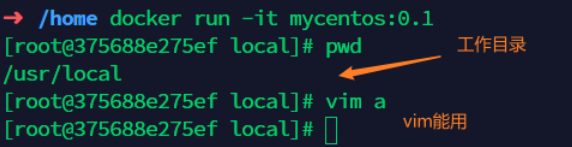
我们可以列出本地进行的变更历史

CMD 和 ENTRYPOINT区别
CMD # 指定这个容器启动的时候要运行的命令,只有最后一个会生效,可被替代。
ENTRYPOINT # 指定这个容器启动的时候要运行的命令,可以追加命令
测试cmd
# 编写dockerfile文件 $ vim dockerfile-test-cmd FROM centos CMD ["ls","-a"] # 构建镜像 $ docker build -f dockerfile-test-cmd -t cmd-test:0.1 . # 运行镜像 $ docker run cmd-test:0.1 . .. .dockerenv bin dev # 想追加一个命令 -l 成为ls -al $ docker run cmd-test:0.1 -l docker: Error response from daemon: OCI runtime create failed: container_linux.go:349: starting container process caused "exec: \"-l\": executable file not found in $PATH": unknown. ERRO[0000] error waiting for container: context canceled # cmd的情况下 -l 替换了CMD["ls","-l"]。 -l 不是命令所有报错
测试ENTRYPOINT
# 编写dockerfile文件 $ vim dockerfile-test-entrypoint FROM centos ENTRYPOINT ["ls","-a"] $ docker run entrypoint-test:0.1 . .. .dockerenv bin dev etc home lib lib64 lost+found ... # 我们的命令,是直接拼接在我们得ENTRYPOINT命令后面的 $ docker run entrypoint-test:0.1 -l total 56 drwxr-xr-x 1 root root 4096 May 16 06:32 . drwxr-xr-x 1 root root 4096 May 16 06:32 .. -rwxr-xr-x 1 root root 0 May 16 06:32 .dockerenv lrwxrwxrwx 1 root root 7 May 11 2019 bin -> usr/bin drwxr-xr-x 5 root root 340 May 16 06:32 dev drwxr-xr-x 1 root root 4096 May 16 06:32 etc drwxr-xr-x 2 root root 4096 May 11 2019 home lrwxrwxrwx 1 root root 7 May 11 2019 lib -> usr/lib lrwxrwxrwx 1 root root 9 May 11 2019 lib64 -> usr/lib64 ....
Dockerfile中很多命令都十分的相似,我们需要了解它们的区别,我们最好的学习就是对比他们然后测试效果!
4.实战:Tomcat镜像
1、准备镜像文件
准备tomcat 和 jdk到当前目录,编写好README 。

2、编写dokerfile
FROM centos # MAINTAINER cheng<1204598429@qq.com> COPY README /usr/local/README #复制文件 ADD jdk-8u231-linux-x64.tar.gz /usr/local/ #复制解压 ADD apache-tomcat-9.0.35.tar.gz /usr/local/ #复制解压 RUN yum -y install vim ENV MYPATH /usr/local #设置环境变量 WORKDIR $MYPATH #设置工作目录 ENV JAVA_HOME /usr/local/jdk1.8.0_231 #设置环境变量 ENV CATALINA_HOME /usr/local/apache-tomcat-9.0.35 #设置环境变量 ENV PATH $PATH:$JAVA_HOME/bin:$CATALINA_HOME/lib #设置环境变量 分隔符是: EXPOSE 8080 #设置暴露的端口 CMD /usr/local/apache-tomcat-9.0.35/bin/startup.sh && tail -F /usr/local/apache-tomcat-9.0.35/logs/catalina.out # 设置默认命令
3、构建镜像
# 因为dockerfile命名使用默认命名 因此不用使用-f 指定文件 $ docker build -t mytomcat:0.1 .
4、run镜像
$ docker run -d -p 8080:8080 --name tomcat01 -v /home/kuangshen/build/tomcat/test:/usr/local/apache-tomcat-9.0.35/webapps/test -v /home/kuangshen/build/tomcat/tomcatlogs/:/usr/local/apache-tomcat-9.0.35/logs mytomcat:0.1
5、访问测试
6、发布项目(由于做了卷挂载,我们直接在本地编写项目就可以发布了!)
发现:项目部署成功,可以直接访问!
我们以后开发的步骤:需要掌握Dockerfile的编写!我们之后的一切都是使用docker镜像来发布运行!
5.发布自己的镜像
1、地址 https://hub.docker.com/
2、确定这个账号可以登录
3、登录
$ docker login --help Usage: docker login [OPTIONS] [SERVER] Log in to a Docker registry. If no server is specified, the default is defined by the daemon. Options: -p, --password string Password --password-stdin Take the password from stdin -u, --username string Username
4、提交 push镜像
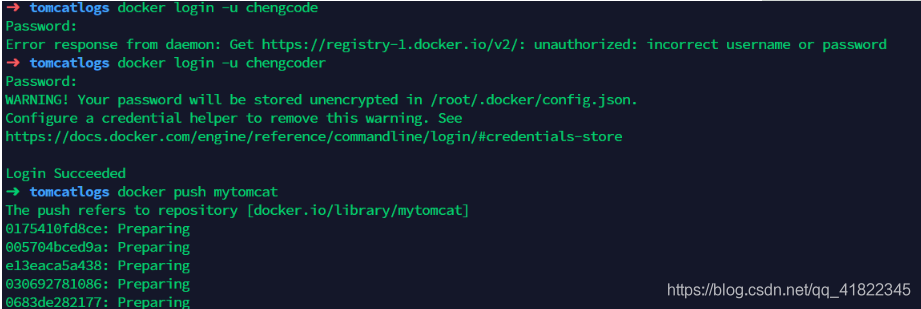
# 会发现push不上去,因为如果没有前缀的话默认是push到 官方的library # 解决方法 # 第一种 build的时候添加你的dockerhub用户名,然后在push就可以放到自己的仓库了 $ docker build -t chengcoder/mytomcat:0.1 . # 第二种 使用docker tag #然后再次push $ docker tag 容器id chengcoder/mytomcat:1.0 #然后再次push
- 阿里云镜像服务上
看官网 很详细https://cr.console.aliyun.com/repository/
$ sudo docker login --username=zchengx registry.cn-shenzhen.aliyuncs.com $ sudo docker tag [ImageId] registry.cn-shenzhen.aliyuncs.com/dsadxzc/cheng:[镜像版本号] # 修改id 和 版本 sudo docker tag a5ef1f32aaae registry.cn-shenzhen.aliyuncs.com/dsadxzc/cheng:1.0 # 修改版本 $ sudo docker push registry.cn-shenzhen.aliyuncs.com/dsadxzc/cheng:[镜像版本号]
6.小结
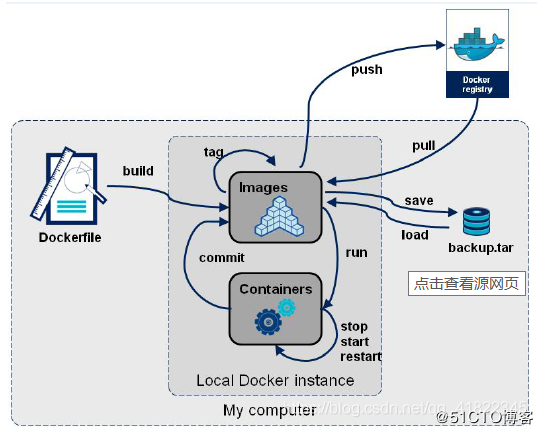
八、Docker 网络
1.理解Docker 0
清空所有网络
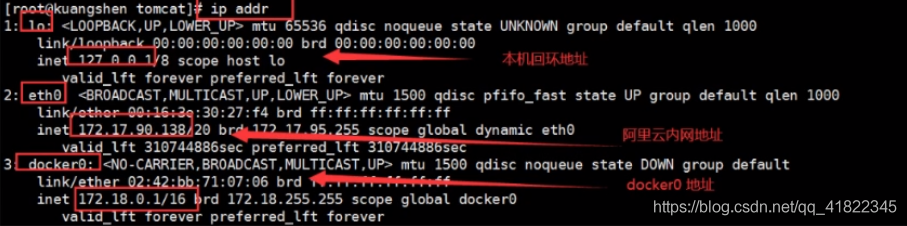
三个网络
-
问题: docker 是如果处理容器网络访问的?
# 测试 运行一个tomcat $ docker run -d --name tomcat01 tomcat $ ip addr 1: lo: <LOOPBACK,UP,LOWER_UP> mtu 65536 qdisc noqueue state UNKNOWN group default qlen 1000 link/loopback 00:00:00:00:00:00 brd 00:00:00:00:00:00 inet 127.0.0.1/8 scope host lo valid_lft forever preferred_lft forever inet6 ::1/128 scope host valid_lft forever preferred_lft forever 551: vethbfc37e3@if550: <BROADCAST,MULTICAST,UP,LOWER_UP> mtu 1500 qdisc noqueue master docker0 state UP group default link/ether 1a:81:06:13:ec:a1 brd ff:ff:ff:ff:ff:ff link-netnsid 0 inet6 fe80::1881:6ff:fe13:eca1/64 scope link valid_lft forever preferred_lft forever $ docker exec -it 容器id $ ip addr # 查看容器内部网络地址 发现容器启动的时候会得到一个 eth0@if551 ip地址,docker分配! 550: eth0@if551: <BROADCAST,MULTICAST,UP,LOWER_UP> mtu 1500 qdisc noqueue state UP group default link/ether 02:42:ac:11:00:02 brd ff:ff:ff:ff:ff:ff link-netnsid 0 inet 172.17.0.2/16 brd 172.17.255.255 scope global eth0 valid_lft forever preferred_lft forever # 思考? linux能不能ping通容器内部! 可以 容器内部可以ping通外界吗? 可以! $ ping 172.17.0.2 PING 172.17.0.2 (172.17.0.2) 56(84) bytes of data. 64 bytes from 172.17.0.2: icmp_seq=1 ttl=64 time=0.069 ms 64 bytes from 172.17.0.2: icmp_seq=2 ttl=64 time=0.074 ms
原理
1、我们每启动一个docker容器,docker就会给docker容器分配一个ip,我们只要安装了docker,就会有一个docker0桥接模式(默认网桥模式),使用的技术是veth-pair技术!
https://www.cnblogs.com/bakari/p/10613710.html
再次测试 ip addr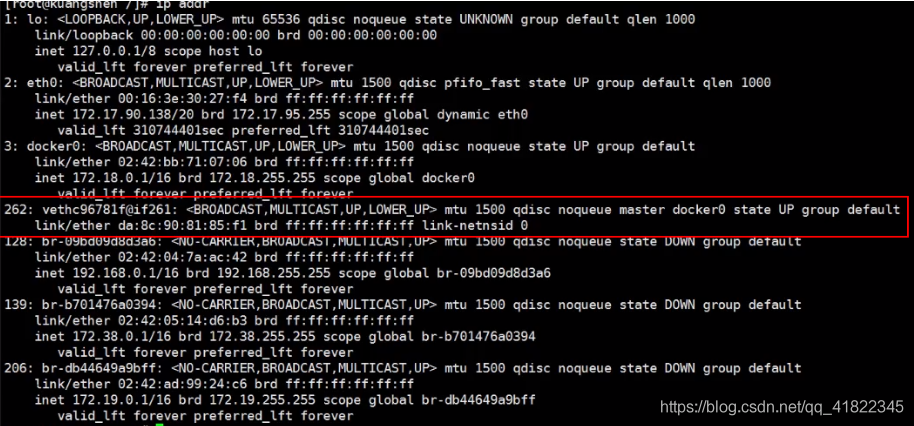
2 、在启动一个容器测试,发现又多了一对网络
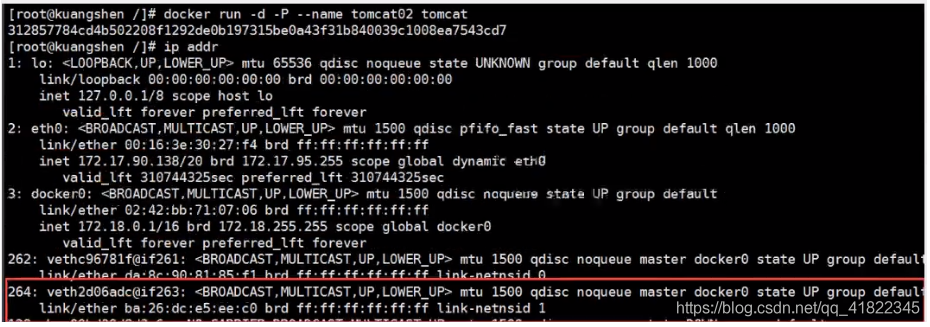
我们发现这个容器带来网卡,都是一对对的
veth-pair 就是一对的虚拟设备接口,他们都是成对出现的,一端连着协议,一端彼此相连
正因为有这个特性 veth-pair 充当一个桥梁,连接各种虚拟网络设备的。
OpenStac,Docker容器之间的连接,OVS的连接,都是使用evth-pair技术。
3、我们来测试下tomcat01和tomcat02是否可以ping通
$ docker-tomcat docker exec -it tomcat01 ip addr #获取tomcat01的ip 172.17.0.2 550: eth0@if551: <BROADCAST,MULTICAST,UP,LOWER_UP> mtu 1500 qdisc noqueue state UP group default link/ether 02:42:ac:11:00:02 brd ff:ff:ff:ff:ff:ff link-netnsid 0 inet 172.17.0.2/16 brd 172.17.255.255 scope global eth0 valid_lft forever preferred_lft forever $ docker-tomcat docker exec -it tomcat02 ping 172.17.0.2#让tomcat02ping tomcat01 PING 172.17.0.2 (172.17.0.2) 56(84) bytes of data. 64 bytes from 172.17.0.2: icmp_seq=1 ttl=64 time=0.098 ms 64 bytes from 172.17.0.2: icmp_seq=2 ttl=64 time=0.071 ms # 可以ping通
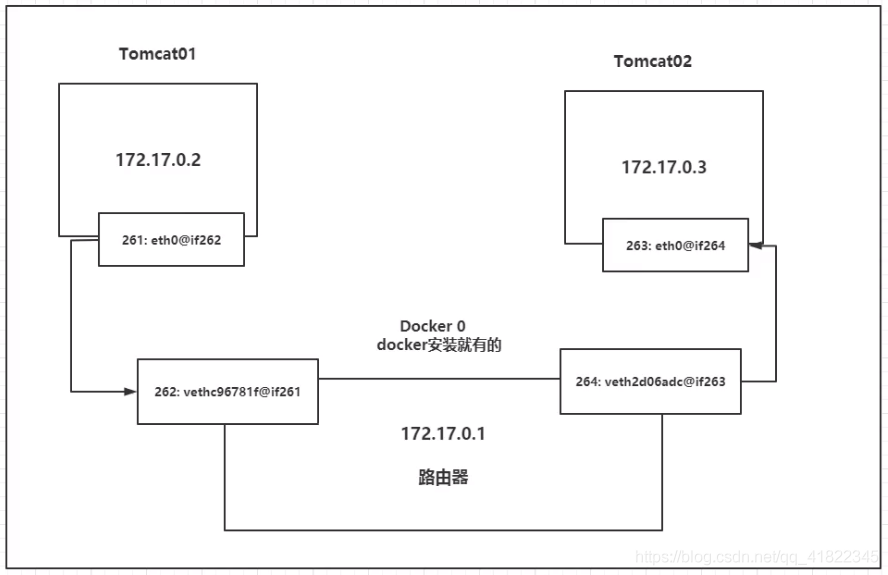
结论:tomcat01和tomcat02共用一个路由器,docker0。
所有的容器不指定网络的情况下,都是docker0路由的,docker会给我们的容器分配一个默认的可用ip。
小结: Docker使用的是Linux的桥接,宿主机是一个Docker容器的网桥 docker0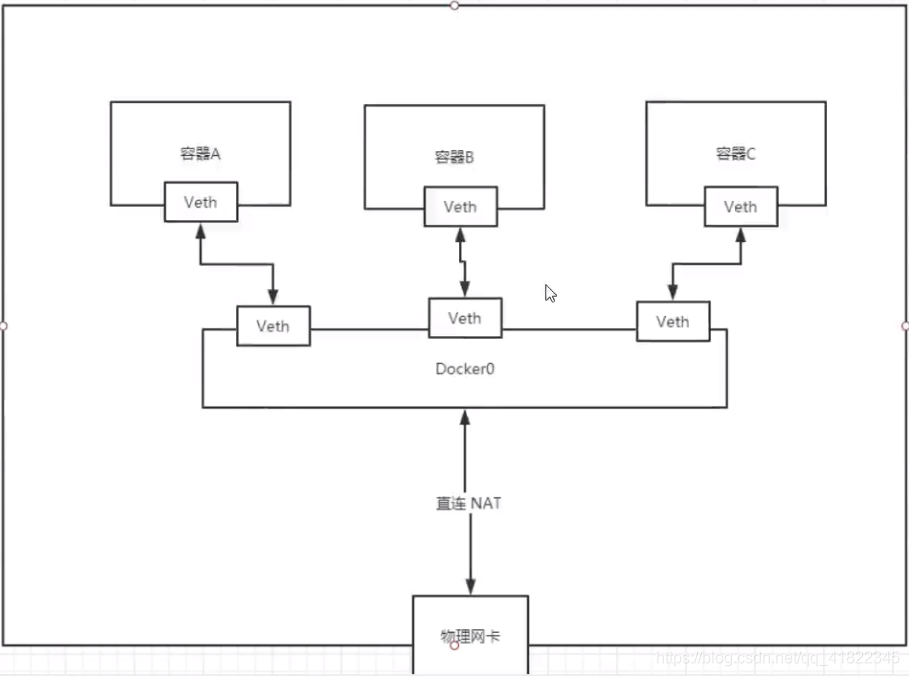
Docker中所有网络接口都是虚拟的,虚拟的转发效率高(内网传递文件)。
只要容器删除,对应的网桥一对就没了!
- 思考一个场景:我们编写了一个微服务,database url=ip: 项目不重启,数据库ip换了,我们希望可以处理这个问题,是否可以通过名字来进行访问容器(类似网关路由配置)?
2.–link
$ docker exec -it tomcat02 ping tomca01 # ping不通 ping: tomca01: Name or service not known # 运行一个tomcat03 --link tomcat02 $ docker run -d -P --name tomcat03 --link tomcat02 tomcat 5f9331566980a9e92bc54681caaac14e9fc993f14ad13d98534026c08c0a9aef # 用tomcat03 ping tomcat02 可以ping通 $ docker exec -it tomcat03 ping tomcat02 PING tomcat02 (172.17.0.3) 56(84) bytes of data. 64 bytes from tomcat02 (172.17.0.3): icmp_seq=1 ttl=64 time=0.115 ms 64 bytes from tomcat02 (172.17.0.3): icmp_seq=2 ttl=64 time=0.080 ms # 用tomcat02 ping tomcat03 ping不通
探究: docker network inspect 网络id 网段相同
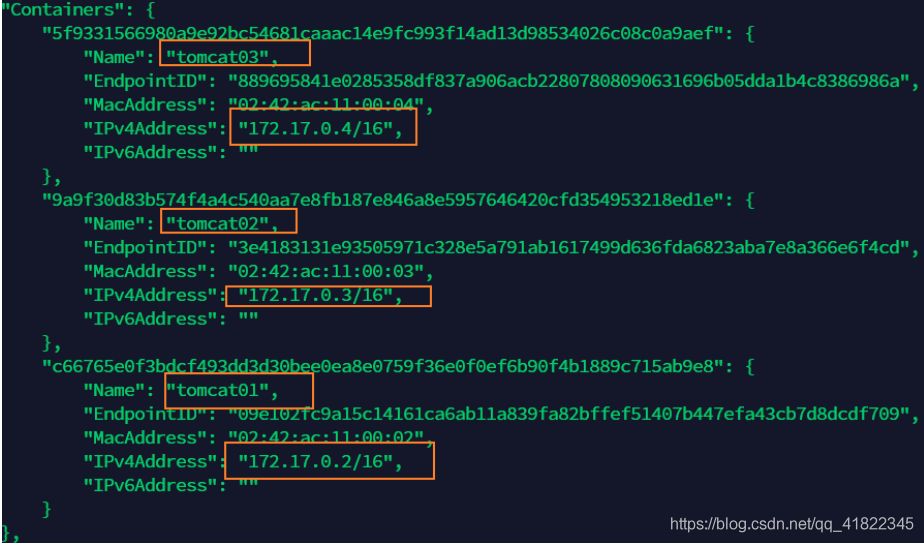
docker inspect tomcat03

查看tomcat03里面的/etc/hosts发现有tomcat02的配置
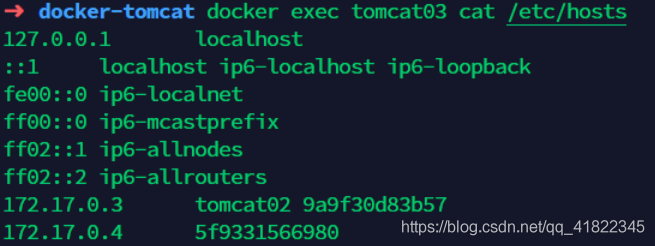
–link 本质就是在容器的hosts配置中添加映射。
现在使用Docker已经不建议使用–link了!
原因:自定义网络,不适用docker0!
docker0问题:不支持容器名连接访问!
3.自定义网络
docker network connect -- Connect a container to a network create -- Creates a new network with a name specified by the disconnect -- Disconnects a container from a network inspect -- Displays detailed information on a network ls -- Lists all the networks created by the user prune -- Remove all unused networks rm -- Deletes one or more networks
- 查看所有的docker网络

网络模式
详情见Docker容器原理剖析:https://blog.csdn.net/qq_41822345/article/details/115229833
bridge :桥接 docker(默认,自己创建也是用bridge模式)。
none :不配置网络,安全性高。使用场景较少。
host :和所主机共享网络。
container :容器网络连通(用得少!局限很大)。
测试
# 我们直接启动的命令 --net bridge,而这个就是我们得docker0 # bridge就是docker0 $ docker run -d -P --name tomcat01 tomcat 等价于 => docker run -d -P --name tomcat01 --net bridge tomcat # docker0,特点:默认,域名不能访问。 --link可以打通连接,但是很麻烦! # 我们可以 自定义一个网络 $ docker network create --driver bridge --subnet 192.168.0.0/16 --gateway 192.168.0.1 mynet
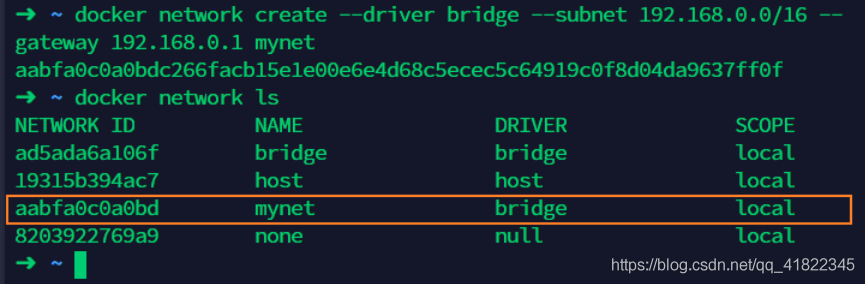
$ docker network inspect mynet;
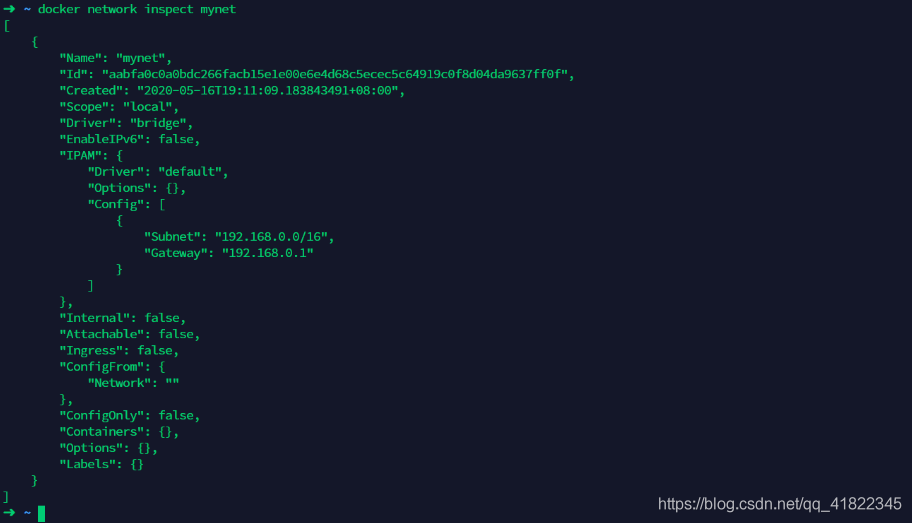
启动两个tomcat,再次查看网络情况

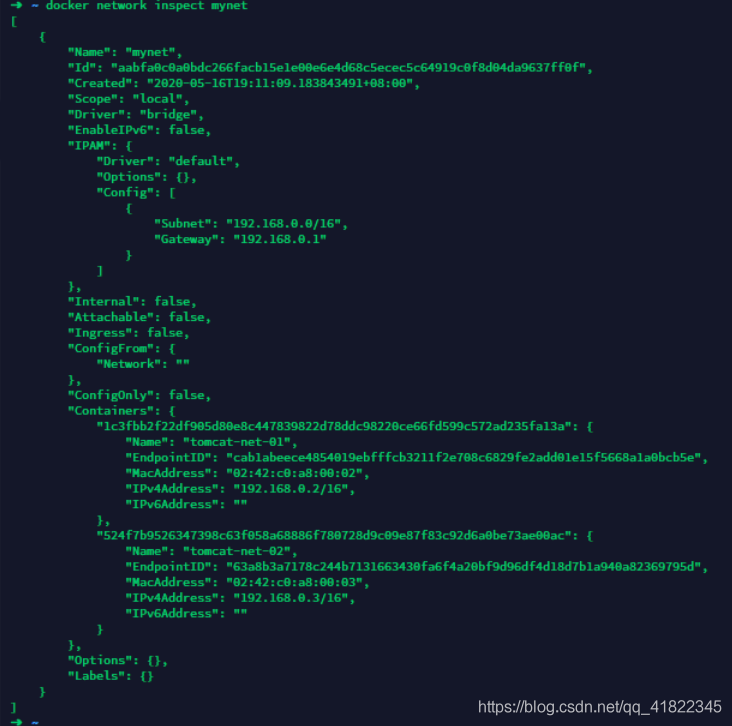
在自定义的网络下,服务可以互相ping通,不需要使用–link
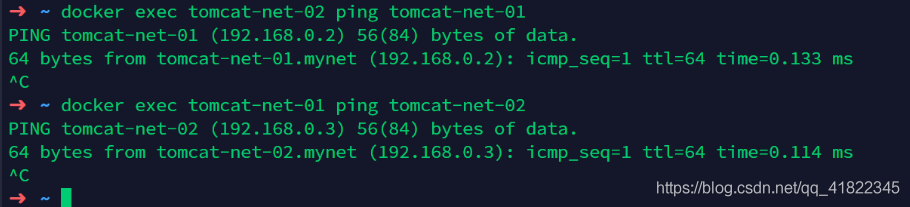
我们自定义的网络docker 当我们维护好了对应的关系,推荐我们平时这样使用网络!
好处:
redis -不同的集群使用不同的网络,保证集群是安全和健康的
mysql-不同的集群使用不同的网络,保证集群是安全和健康的
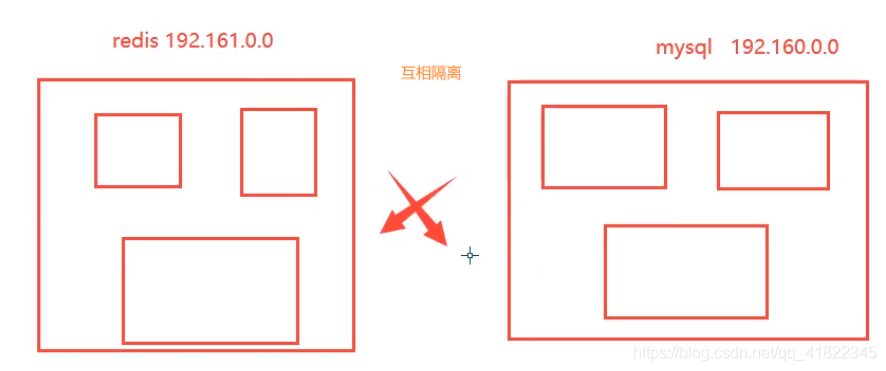
4.网络连通
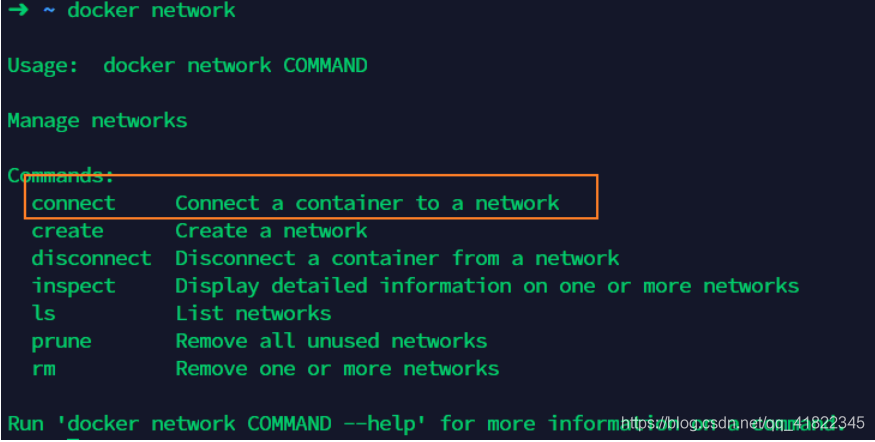
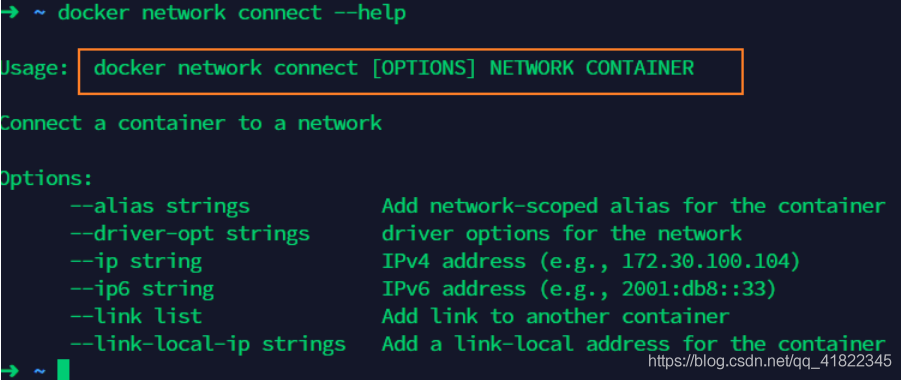
$ docker run -d -P --name tomcat-net-01 --net mynet tomcat # 测试两个不同的网络连通 再启动两个tomcat 使用默认网络,即docker0 $ docker run -d -P --name tomcat01 tomcat $ docker run -d -P --name tomcat02 tomcat # 此时ping不通(两个网络,所以不通) $ docker exec -it tomcat01 ping tomcat-net-01
要想将tomcat01 连通 tomcat-net-01 ,就需要先将 tomcat01加到 mynet网络
这时候一个容器tomcat就有两个ip(tomcat01)
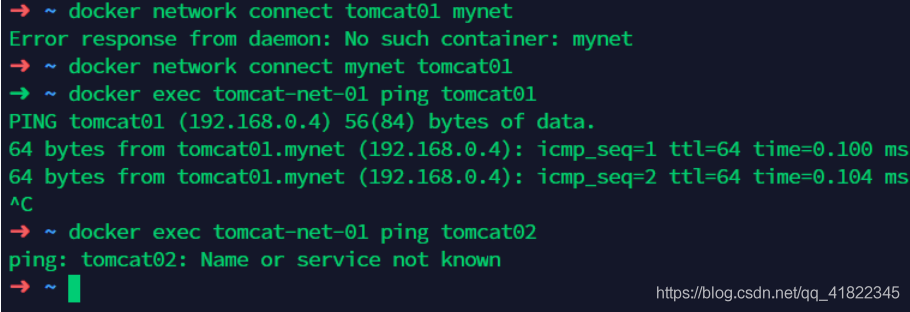
01连通 ,加入后此时,已经可以tomcat01 和 tomcat-01-net ping通了
02是依旧不通的
结论:假设要跨网络操作别人,就需要使用docker network connect 连通!
5.实战:部署Redis集群
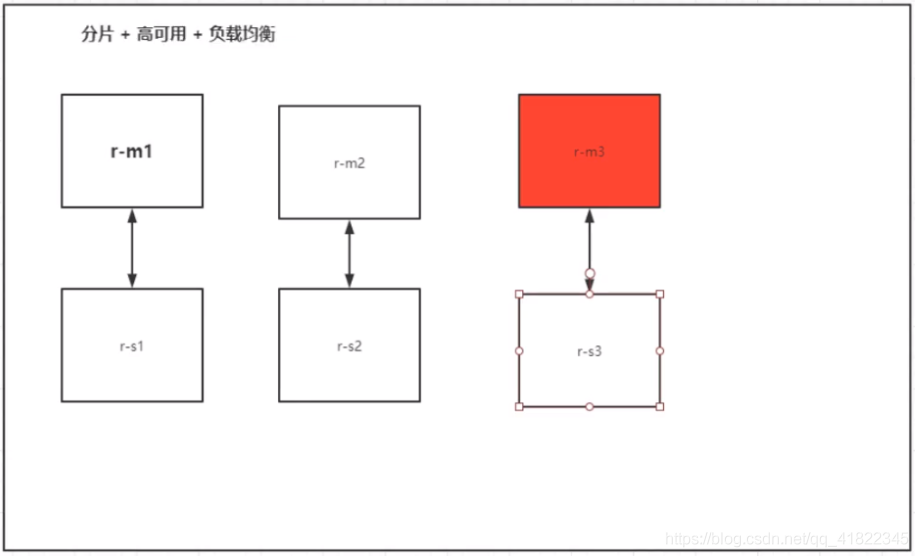
# 创建网卡 docker network create redis --subnet 172.38.0.0/16 # 通过脚本创建六个redis配置 for port in $(seq 1 6);\ do \ mkdir -p /mydata/redis/node-${port}/conf touch /mydata/redis/node-${port}/conf/redis.conf cat << EOF >> /mydata/redis/node-${port}/conf/redis.conf port 6379 bind 0.0.0.0 cluster-enabled yes cluster-config-file nodes.conf cluster-node-timeout 5000 cluster-announce-ip 172.38.0.1${port} cluster-announce-port 6379 cluster-announce-bus-port 16379 appendonly yes EOF done # 通过脚本运行六个redis for port in $(seq 1 6);\ docker run -p 637${port}:6379 -p 1667${port}:16379 --name redis-${port} \ -v /mydata/redis/node-${port}/data:/data \ -v /mydata/redis/node-${port}/conf/redis.conf:/etc/redis/redis.conf \ -d --net redis --ip 172.38.0.1${port} redis:5.0.9-alpine3.11 redis-server /etc/redis/redis.conf docker exec -it redis-1 /bin/sh #redis默认没有bash redis-cli --cluster create 172.38.0.11:6379 172.38.0.12:6379 172.38.0.13:6379 172.38.0.14:6379 172.38.0.15:6379 172.38.0.16:6379 --cluster-replicas 1

docker搭建redis集群完成!
我们使用docker之后,所有的技术都会慢慢变得简单起来!
九、SpringBoot项目打包Docker镜像
1、构建SpringBoot项目
2、打包运行
mvn package
3、编写dockerfile
FROM java:8 COPY *.jar /app.jar CMD ["--server.port=8080"] EXPOSE 8080 ENTRYPOINT ["java","-jar","app.jar"]
4、构建镜像
# 1.复制jar和DockerFIle到服务器 # 2.构建镜像 $ docker build -t xxxxx:xx .
5、发布运行
以后我们使用了Docker之后,给别人交付就是一个镜像即可!
十、SpringBoot项目打包Docker镜像(添加)
1.认识docker
- Docker定义:Docker 是一个开源的应用容器引擎,它可以让开发者打包他们的应用以及依赖包到一个轻量级、可移植的容器中,然后发布到任何流行的 Linux 机器上,也可以实现虚拟化。容器是完全使用沙箱机制( 沙箱是一个虚拟系统程序,沙箱提供的环境相对于每一个运行的程序都是独立的,而且不会对现有的系统产生影响 ),相互之间不会有任何接口,更重要的是容器性能开销极低。
- Docker的优点
Docker 是一个用于开发,交付和运行应用程序的开放平台。Docker 使您能够将应用程序与基础架构分开,从而可以快速交付软件。借助 Docker,您可以与管理应用程序相同的方式来管理基础架构。通过利用 Docker 的方法来快速交付,测试和部署代码,您可以大大减少编写代码和在生产环境中运行代码之间的延迟。
- Docker应用场景
Web 应用的自动化打包和发布。
自动化测试和持续集成、发布。
在服务型环境中部署和调整数据库或其他的后台应用。
从头编译或者扩展现有的 OpenShift 或 Cloud Foundry 平台来搭建自己的 PaaS 环境。
2.Docker容器与虚拟机
容器技术是实现操作系统虚拟化的一种途径,可以让您在资源受到隔离的进程中运行应用程序及其依赖关系。通过使用容器,我们可以轻松打包应用程序的代码、配置和依赖关系,将其变成容易使用的构建块,从而实现环境一致性、运营效率、开发人员生产力和版本控制等诸多目标。容器可以帮助保证应用程序快速、可靠、一致地部署,其间不受部署环境的影响。容器还赋予我们对资源更多的精细化控制能力,让我们的基础设施效率更高。
Docker 属于 Linux 容器的一种封装,提供简单易用的容器使用接口。它是目前最流行的 Linux容器解决方案。
Docker 将应用程序与该程序的依赖,打包在一个文件里面。运行这个文件,就会生成一个虚拟容器。程序在这个虚拟容器里运行,就好像在真实的物理机上运行一样。有了 Docker ,就不用担心环境问题。
总体来说, Docker 的接口相当简单,用户可以方便地创建和使用容器,把自己的应用放入容器。容器还可以进行版本管理、复制、分享、修改,就像管理普通的代码一样。
3.Docker 命令
1.Docker 容器使用
获取镜像
启动容器
查看容器
启动已经停止的容器
后台运行
停止一个容器
进入容器
退出容器
导出容器
导入容器
容器快照
删除容器
清理掉所有处于终止状态的容器
2.Docker Web应用
运行一个web应用
以端口5000开启端口
关闭web应用
重启web应用
移除web应用
3.Docker 镜像应用
列出镜像列表
获取镜像
4.Dockerfile
构建镜像
一般来说,我们可以将 Dockerfile 分为四个部分:
- 基础镜像(父镜像)信息指令 FROM
- 维护者信息指令 MAINTAINER
- 镜像操作指令 RUN 、 EVN 、 ADD 和 WORKDIR 等
- 容器启动指令 CMD 、 ENTRYPOINT 和 USER 等
4.SpringBoot项目容器化步骤
step1:添加Docker的maven的插件,配置Dockerfile的path;
<!-- Docker maven plugin -->
<plugin>
<groupId>com.spotify</groupId>
<artifactId>docker-maven-plugin</artifactId>
<version>0.4.13</version>
<configuration>
<imageName>${docker.image.prefix}/${project.artifactId}</imageName> <dockerDirectory>${project.basedir}/src/main/docker</dockerDirectory>
<resources>
<resource>
<targetPath>/</targetPath>
<directory>${project.build.directory}</directory>
<include>${project.build.finalName}.jar</include>
</resource>
</resources>
</configuration>
</plugin>
step2:在配置的Dockerfile的path处添加Dockerfile文件;
Step3:文件中添加配置:
FROM openjdk:8-jdk-alpine VOLUME /tmp #把当前项目下dockertest-0.0.1-SNAPSHOT.jar 改名为test.jar 添加到镜像中 ADD web-app-template-1.0.0.jar test.jar #指定端口,最好写与项目配置的端口 EXPOSE 8080 #在镜像中运行/test.jar包,这样在运行镜像的时候就已经启动好了test.jar ENTRYPOINT ["java","-Djava.security.egd=file:/dev/./urandom","-jar","/test.jar"]
Step4:mvn clean package -Dmaven.test.skip=true (表示不执行测试用例,也不编译测试用例类。)
step5:mvn package docker:build 打镜像
step6:docker images 查看镜像
step7:docker run -p 8081:8081 -t springboot/web-app-template 运行
step8:查看运行结果:http://localhost:8081/…
step9:docker push
参考:
https://blog.csdn.net/qq_41822345/article/details/107123141




 浙公网安备 33010602011771号
浙公网安备 33010602011771号